美图秀秀照片拼图怎么拆分?美图秀秀照片拼图拆分方法
温馨提示:这篇文章已超过882天没有更新,请注意相关的内容是否还可用!
使用美图秀秀的时候,很多小伙伴不知道照片拼图怎么拆分,下面小编就给大家带来美图秀秀照片拼图拆分方法,有需要的小伙伴不要错过哦。
美图秀秀照片拼图怎么拆分?美图秀秀照片拼图拆分方法
1、首先打开美图秀秀软件,点击右上角的“打开”按钮;
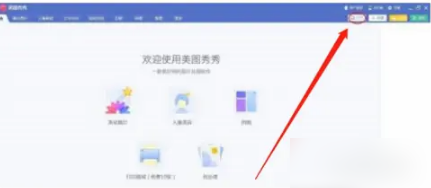
2、然后在弹出图片对话框中,选择并打开自己需要分割的图片;
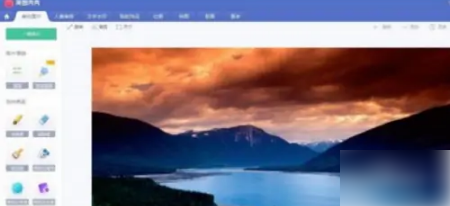

3、选择菜单栏的“更多”选项中的“九格切图”功能;
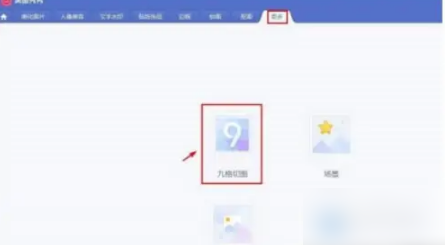
4、这时我们进入九宫格界面中,在左侧功能栏中我们可以选中自己需要的画笔形状;
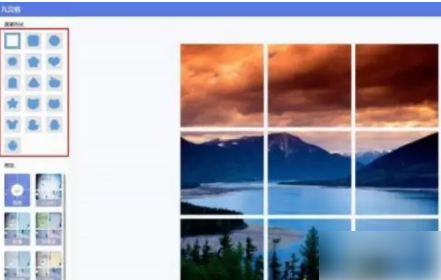
5、接着将图片调整至合适的位置,再点击下方“保存到本地”选项;
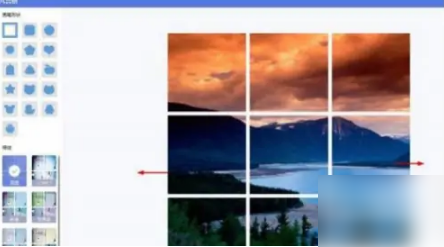
6、再在跳出的“保存”对话框中,选择中“保存9张切图”,点击“确定”按钮,并选中要保存的位置;

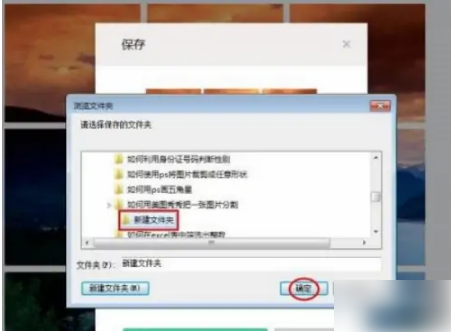
7、最后这就是图片分割成9张的效果。

希望此教程能帮到大家!更多教程请关注下载之家!
收藏
点赞
文章版权声明:除非注明,否则均为DK模板原创文章,转载或复制请以超链接形式并注明出处。

